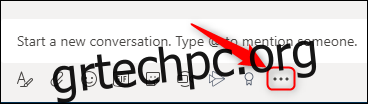Ίσως θέλετε να μάθετε τη γνώμη της ομάδας σας για κάτι. Ή, ίσως χρειάζεστε ο συνάδελφός σας να καταλήξει σε μια πλειοψηφία και να διευθετήσει μια (ελπίζουμε φιλική) διαφωνία. Όποιος κι αν είναι ο λόγος, μια δημοσκόπηση στο Microsoft Teams είναι συνήθως ο καλύτερος τρόπος για να λάβετε την απάντηση.
Υπάρχει ένας γρήγορος και απλός τρόπος για να δημιουργήσετε μια δημοσκόπηση με μία ερώτηση στο Microsoft Teams χωρίς τη χρήση λογισμικού τρίτων. Ακόμα καλύτερα, οποιοδήποτε μέλος της ομάδας μπορεί να δημιουργήσει μια δημοσκόπηση και όλα τα μέλη της ομάδας μπορούν να ψηφίσουν και να δουν τα αποτελέσματα. Αυτό σημαίνει ότι είναι ταυτόχρονα δημοκρατικό και διαφανές, καθώς και καταγεγραμμένο εάν χρειαστεί να ανατρέξετε στα αποτελέσματα της δημοσκόπησης σε μεταγενέστερη ημερομηνία.
Για να δημιουργήσετε μια δημοσκόπηση, ανοίξτε το Microsoft Teams και, στη συνέχεια, κάντε κλικ στις τρεις τελείες κάτω από ένα νέο μήνυμα συνομιλίας ή απαντήστε.
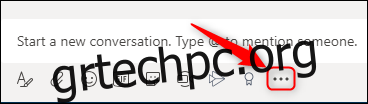
Στο παράθυρο που εμφανίζεται, επιλέξτε την επιλογή «Φόρμες».
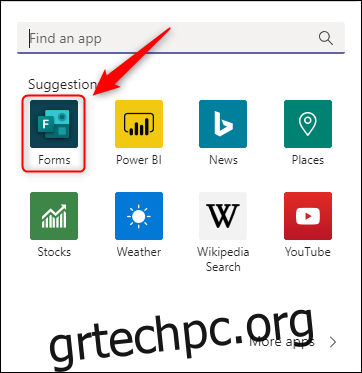
Θα φορτωθεί ένα νέο παράθυρο Φόρμες που σας επιτρέπει να κάνετε μια ερώτηση. Εισαγάγετε την ερώτησή σας, δύο απαντήσεις και, στη συνέχεια, κάντε κλικ στο κουμπί “Προσθήκη επιλογής” εάν χρειάζεστε περισσότερες απαντήσεις για να διαλέξετε. Όταν τελειώσετε, κάντε κλικ στο “Επόμενο”.
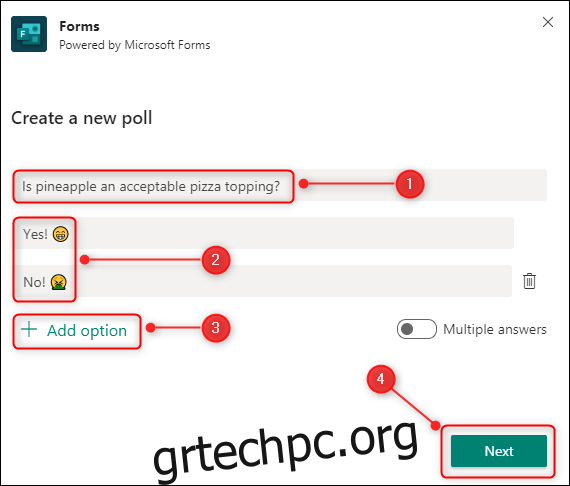
Αν αναρωτιέστε πώς προστέθηκαν τα emoji στις απαντήσεις, μπορείτε να πατήσετε Windows+. για να ανοίξετε το παράθυρο emojis. Αυτό λειτουργεί σχεδόν παντού στα Windows όπου μπορείτε να εισάγετε κείμενο και σε όλες τις εφαρμογές του Office 365.
Το παράθυρο Φόρμες θα σας εμφανίσει μια προεπισκόπηση του πώς θα μοιάζει η δημοσκόπησή σας. Κάντε κλικ στο “Επεξεργασία” για να κάνετε αλλαγές και όταν είστε έτοιμοι να δημοσιεύσετε τη δημοσκόπηση, κάντε κλικ στο κουμπί “Αποστολή”.
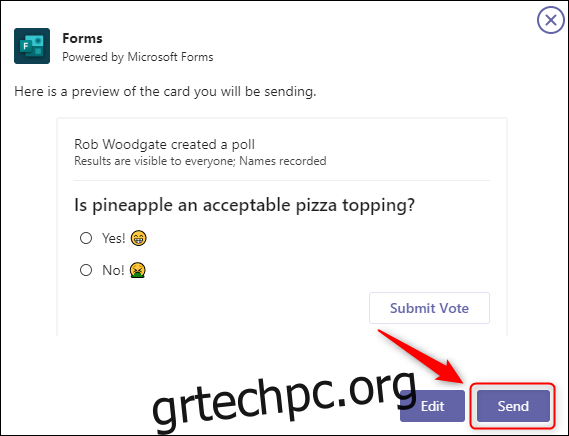
Η δημοσκόπηση θα εμφανιστεί στη συνομιλία σας. Οποιοσδήποτε μπορεί να ψηφίσει επιλέγοντας μια επιλογή και, στη συνέχεια, κάνοντας κλικ στην «Υποβολή ψήφου». Οι απαντήσεις που συλλέχθηκαν εμφανίζονται από κάτω.
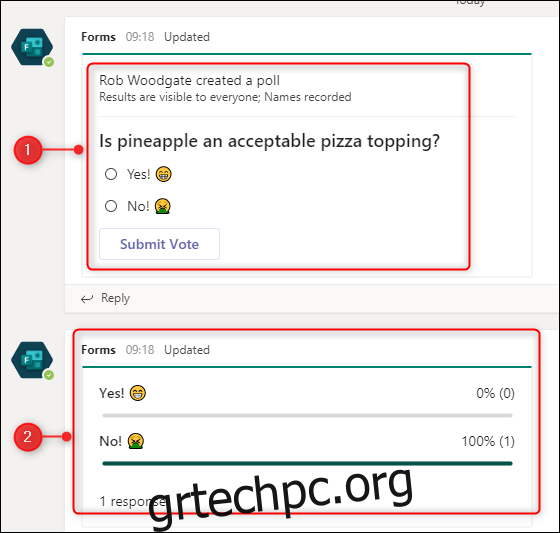
Κάθε χρήστης μπορεί να αλλάξει την ψήφο του όσες φορές θέλει, αλλά καταγράφεται μόνο η τελική του επιλογή.
Εάν θέλετε να δείτε ποια επιλογή επέλεξε ο κάθε χρήστης, ανοίξτε την εφαρμογή Φόρμες στο Office 365 και κάντε κλικ στη φόρμα δημοσκόπησης.
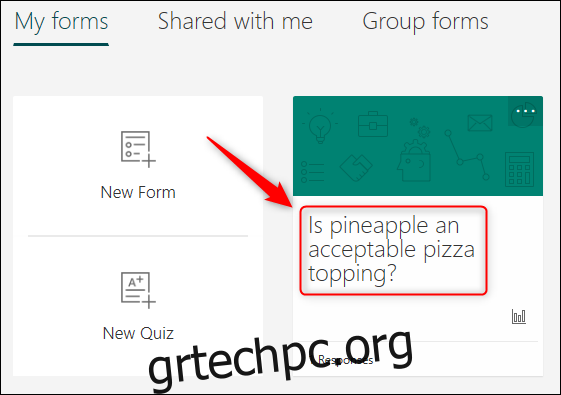
Μόνο το άτομο που δημιούργησε τη δημοσκόπηση θα μπορεί να δει τις απαντήσεις στις Φόρμες, αλλά οι απαντήσεις μπορούν να εξαχθούν στο Excel και να μοιραστούν με την ομάδα, όπως και κάθε άλλο έγγραφο.